In diesem Beitrag erfahren Sie, wie sie einen Paypal-CSV Import machen können.
Voraussetzungen:
- vorhandener Account in unserem System
- Collect-Paket oder höher
Anleitung:
Wenn Sie eine PayPal CSV-Datei in digitastic importieren möchten, gehen Sie wie folgt vor:
Loggen Sie sich in PayPal ein.
Gehen Sie in ''Aktivitäten'' unter Berichte auf ''Alle Berichte''.
Klicken Sie auf ''Aktivitäten herunterladen''.
Danach landen sie in der Übersicht ihres Aktivitätsberichts, wo sie den Export definieren müssen.
Wählen Sie als Transaktionstyp ''Guthaben-relevant'' und als Format ''CSV''.
Klicken Sie auf ''Bericht erstellen'', um eine Anforderung für den CSV-Export zu schicken.
Danach erhalten Sie die Meldung: '' Ihre Anforderung wird verarbeitet. Wir senden Ihnen eine E-Mail, sobald Sie den Bericht auf dieser Seite herunterladen können. Je nach Umfang und Zeitraum kann es manchmal etwas länger dauern'.'
Danach wird Ihre Anforderung unten in den ''Aktivitätsberichten'' angezeigt, sobald unter der Spalte ''Aktion'' Herunterladen steht, können Sie die CSV-Datei exportieren.
Danach können Sie die CSV-Datei unter der Importseite in digitastic einspielen und verwenden. Eine Anleitung zum Datei Import finden Sie hier.
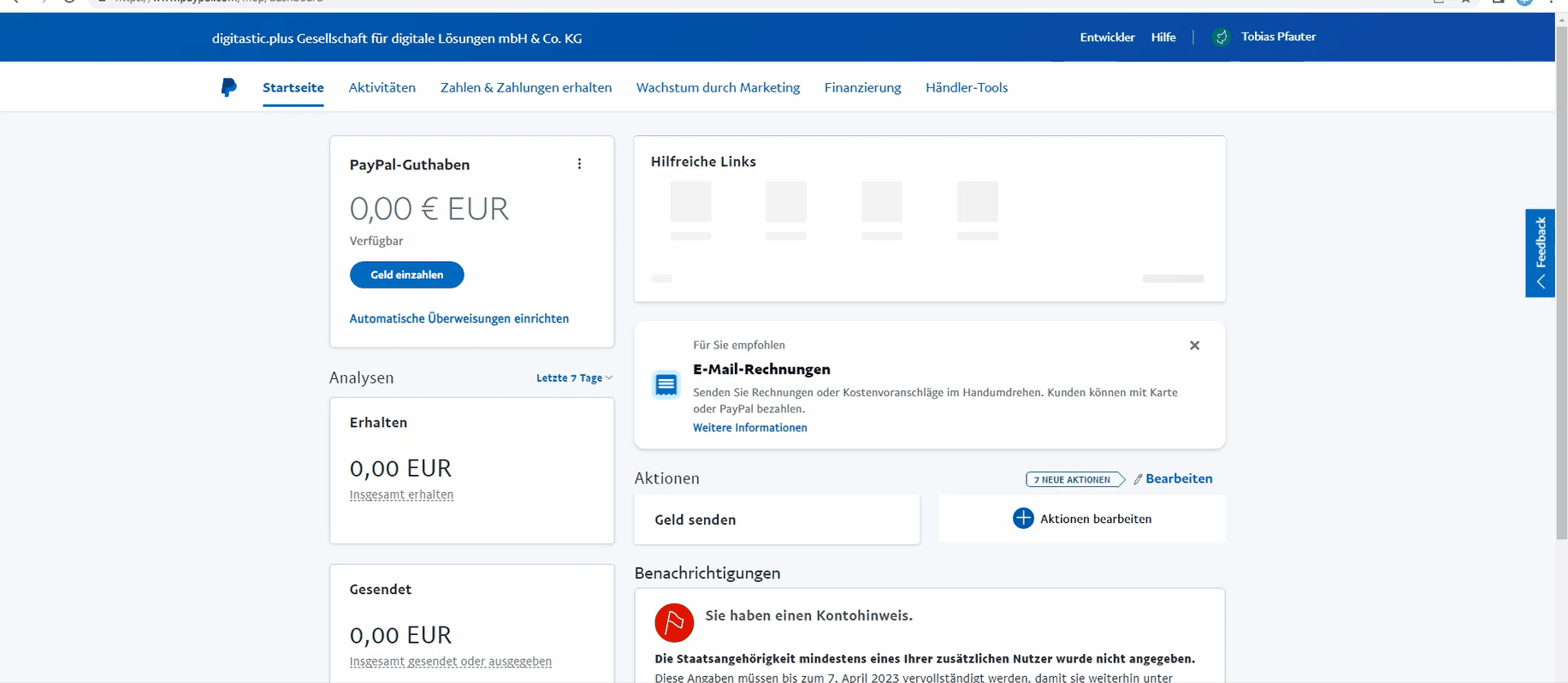
Nächste Schritte:
Brauchen Sie Hilfe?
Haben Sie weitere Fragen, wie Sie am besten mit digitastic starten? Schauen Sie sich diese Infomaterialien an:
- Lesen Sie weitere Artikel hier. Diese enthalten eine ausführliche Sammlung an nützlichen Informationen.
- Fragen Sie in unserem Live-Chat, um schnelle Antworten oder ein persönliches Onboarding zu erhalten.
- Aber es gibt noch viel mehr! Sehen Sie sich alle Cloud & Pay oder Connect Funktionen an.


